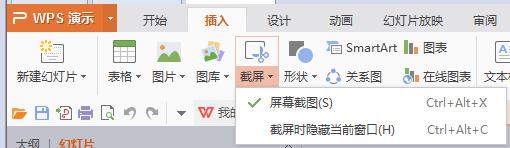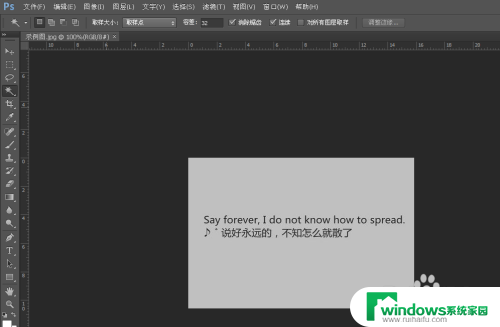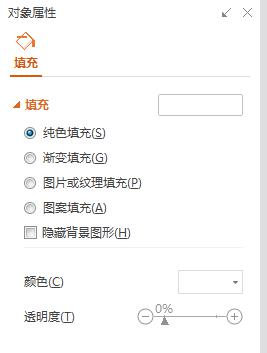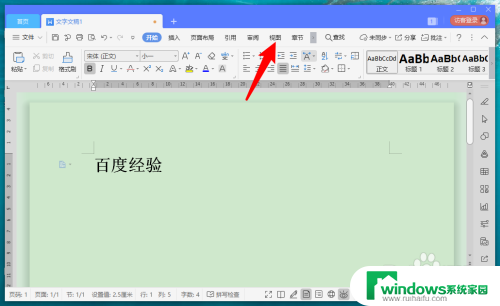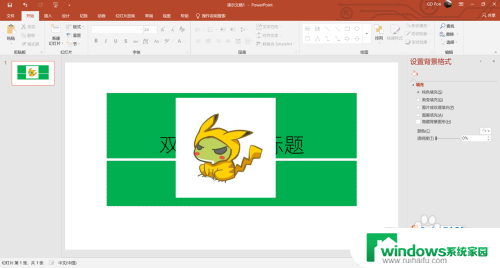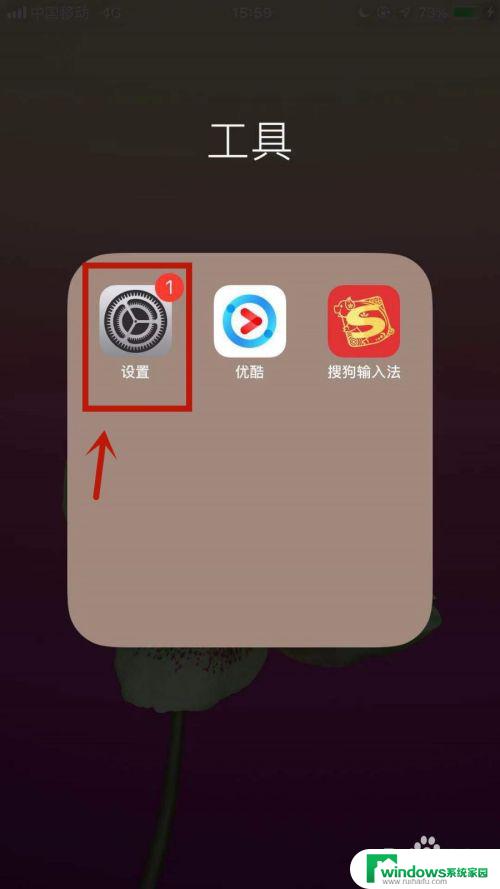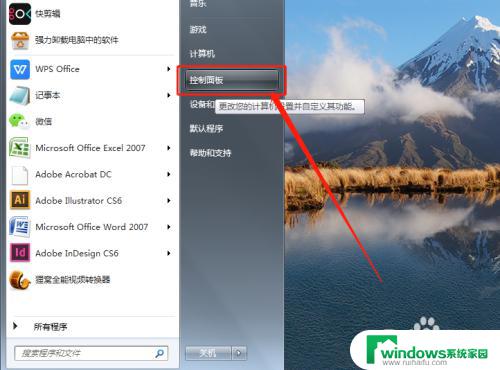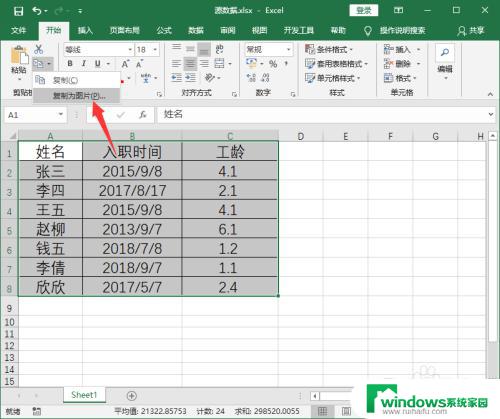Office2021图标变成白色,让你的办公更清晰明了
office2021图标变成白色,2021年,微软办公软件套装Office迎来了全新的变化,近日微软宣布将更新Office 365的图标设计,其中最引人注目的改变是将原本多彩鲜艳的图标变成了纯洁简约的白色。这一变化无疑给人一种焕然一新的感觉,给用户带来了全新的视觉体验。白色的图标,简洁而不失高雅,更符合现代人追求简约与精致的审美趋势。这次图标设计的变化,不仅是微软对Office软件风格的重新定义,也是对时代潮流的积极响应。让我们一起期待在全新的Office 2021中,体验到更加优雅、高效的办公体验吧!
操作方法:
1.首先在开始菜单栏中找到microsoft,通常来说这里你会看到一个你曾经用过的并且卸载了的软件工具,如果你是安装过WPS卸载了。同理,往下拉找到WPS。这里以office为例
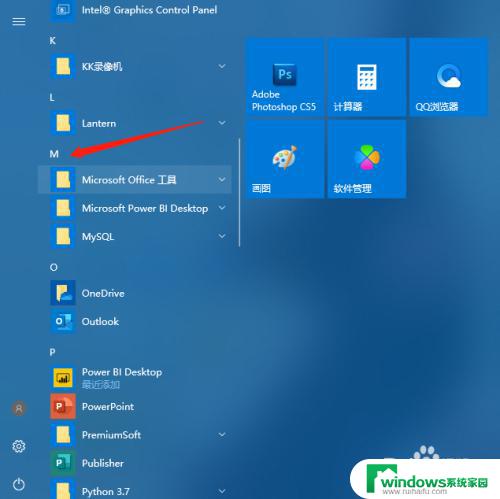
2.打开该目录,随便找到一个,右键→更多→打开文件位置
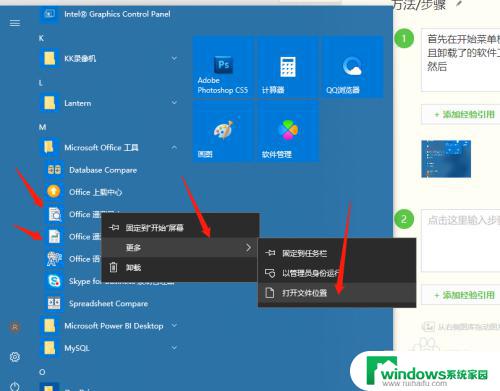
3.然后我们会进入到这个目录,通常进入到这里就可以解决了。进入到这里后,我们按照指示,去到上级目录,也就是programs目录,
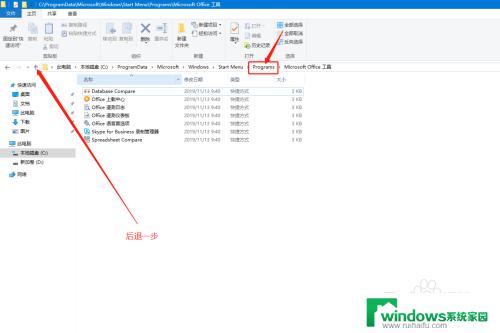
4.到了这个目标下,我们会发现很多白色的图标(都是我们以前安装过的。删除了软件后,快捷方式无效导致的变白)只需要把这些无效的快捷方式删除掉,我们在打开我们的文件,图标就会显示正常了。
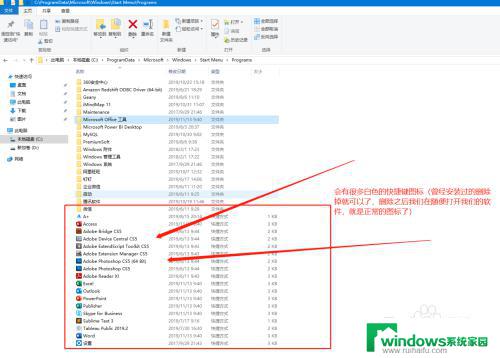
以上是将Office 2021图标变成白色的全部内容,如果您遇到此类情况,您可以按照本文的操作进行解决,这个过程非常简单、快速且一步到位。